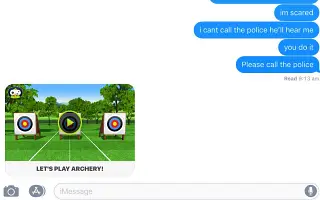Bài viết này là hướng dẫn kèm theo ảnh chụp màn hình để giúp bạn học cách chơi bắn cung trong iMessage. Chơi trò chơi bắn cung với những người thân yêu và gần gũi trên iPhone của bạn qua iMessage.
Apple luôn cố gắng đẩy mạnh các giới hạn để mang lại trải nghiệm người dùng đặc biệt thông qua giao diện người dùng, hệ sinh thái hoặc các dịch vụ tích hợp của mình. Điều này cũng đúng với iMessage. Ban đầu, iMessage là một dịch vụ nhắn tin tức thời, hiện hỗ trợ chia sẻ phương tiện, nhắn tin dựa trên hoạt ảnh vui nhộn và khả năng chơi trò chơi với những người khác.
Ngoài ra, không giống như các thiết lập trò chơi thông thường, các trò chơi iMessage cho phép bạn đến lượt mình vào một thời điểm thuận tiện và bắt đầu chơi ngay tại nơi bạn đã dừng lại. Sử dụng với các trò chơi thú vị để thêm tiện lợi.
Giờ đây, kể từ khi đại dịch tấn công hành tinh, nhiều hoạt động ngoại tuyến đã phải nhảy vào làn sóng số hóa, bao gồm cả bắn cung. Vì vậy, nếu bạn đang tìm kiếm một cách để thưởng thức bắn cung với bạn bè từ xa mà không ảnh hưởng đến sự tiện lợi, bắn cung trên iMessage có thể là lựa chọn tốt nhất cho bạn.
Đây là cách chơi bắn cung trong iMessage. Tiếp tục cuộn để kiểm tra nó.
Tải xuống ứng dụng GamePigeon trên iPhone
Trò chơi Archer không có sẵn dưới dạng trò chơi độc lập trên iMessage App Store, vì vậy bạn sẽ cần tải xuống ứng dụng GamePigeon trên iPhone của liên hệ bạn muốn chơi cùng, cũng như iPhone của bạn và bạn bè của bạn.
Để tải xuống ứng dụng GamePigeon, hãy mở ứng dụng Tin nhắn từ màn hình chính hoặc từ thư viện ứng dụng trên iPhone của bạn.
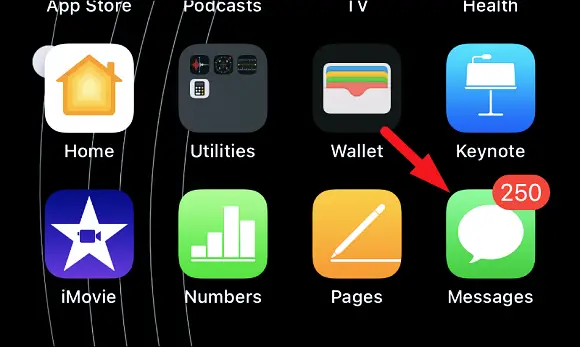
Sau đó, nhấn vào phần đầu của một cuộc trò chuyện hiện có để tiếp tục. Nếu không, hãy bắt đầu cuộc trò chuyện mới với người liên hệ bằng cách nhấp vào nút ‘Soạn tin nhắn mới’ ở góc trên bên phải của màn hình.
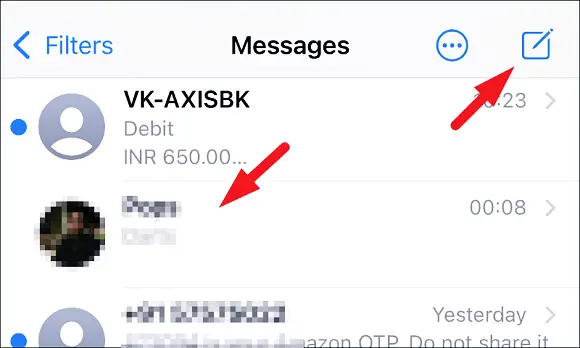
Sau đó, chạm vào biểu tượng ‘App Store’ màu xám ở cuối màn hình trò chuyện để hiển thị ứng dụng iMessage.
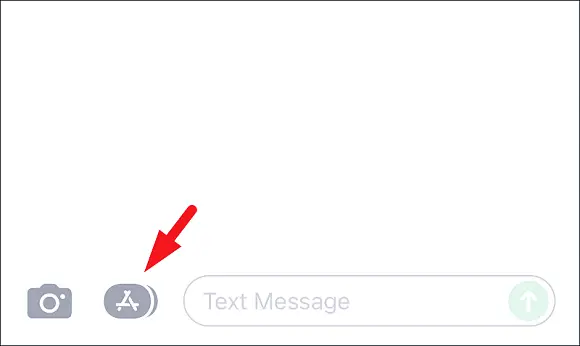
Sau đó nhấn vào biểu tượng ‘App Store’ màu xanh lam từ các tùy chọn được hiển thị để mở cửa hàng iMessage.
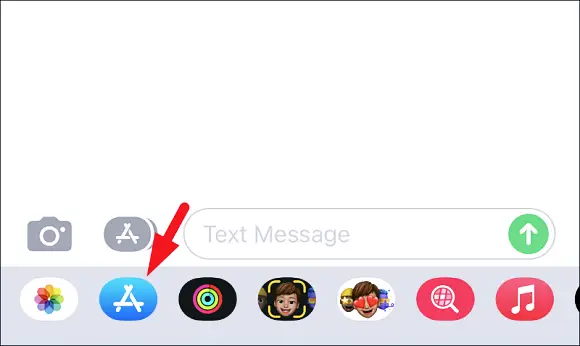
Bây giờ, hãy nhấn vào biểu tượng ‘Tìm kiếm’ và nhập GamePigeon vào thanh tìm kiếm. Sau đó nhấn vào nút ‘Tìm kiếm’ ở góc dưới bên phải của bàn phím ảo để tiếp tục.
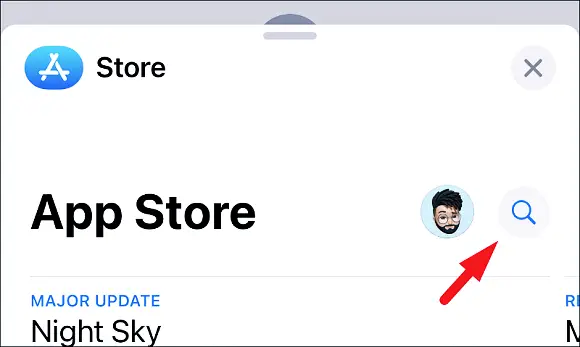
Sau đó tìm ô ‘GamePigeon’ trong kết quả tìm kiếm và nhấp vào nút ‘Nhận’ hoặc ‘Biểu tượng đám mây’ để cung cấp xác thực theo cách bạn muốn và bắt đầu tải xuống.
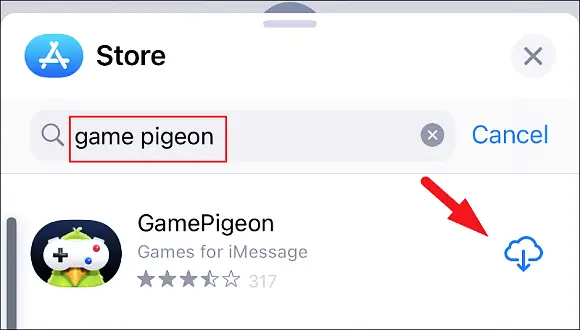
Để có thể chơi bắn cung trên iMessage, bạn cần yêu cầu người kia tải ứng dụng trên iPhone của họ theo cách tương tự.
Bắt đầu trò chơi Bắn cung với Danh bạ trên iPhone
Sau khi bạn và đối thủ của bạn đã tải xuống trò chơi phi tiêu, một trong hai người có thể bắt đầu trò chơi bằng ứng dụng Tin nhắn trên iPhone tương ứng của họ.
Để làm như vậy, hãy chuyển đến ứng dụng Tin nhắn trên màn hình chính hoặc trong thư viện ứng dụng của iPhone.
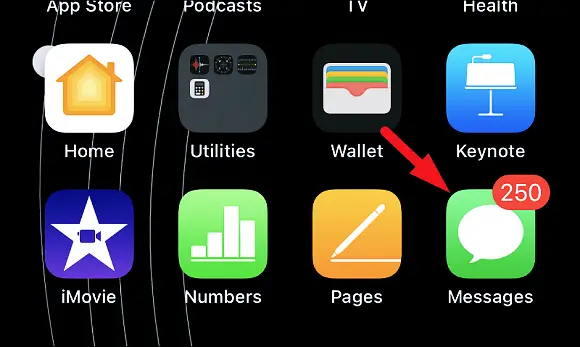
Sau đó, nhấn vào đầu cuộc trò chuyện của liên hệ bạn muốn chơi cùng. Để bắt đầu một cuộc trò chuyện mới, hãy nhấp vào biểu tượng ‘Soạn tin nhắn’ để tiếp tục.
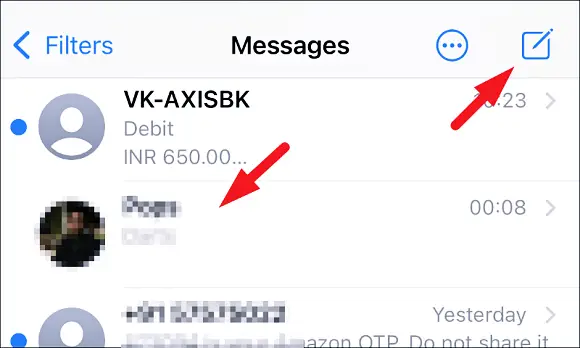
Khi màn hình hội thoại xuất hiện, hãy nhấp vào biểu tượng ‘App Store’ màu xám để hiển thị ứng dụng iMessage.
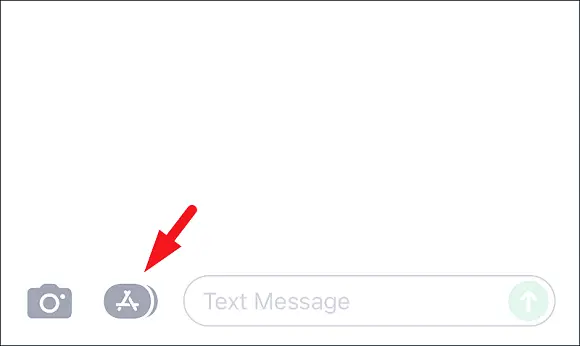
Sau đó, cuộn thanh tiếp xúc từ trái sang phải để tìm ứng dụng ‘GamePigeon’ và nhấn vào nó. Một lưới trò chơi được hiển thị trên màn hình.
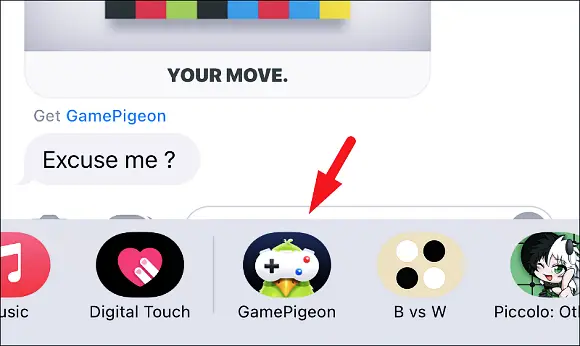
Bây giờ, hãy tìm và nhấn vào ô ‘Bắn cung’ trong lưới tùy chọn để tiếp tục.
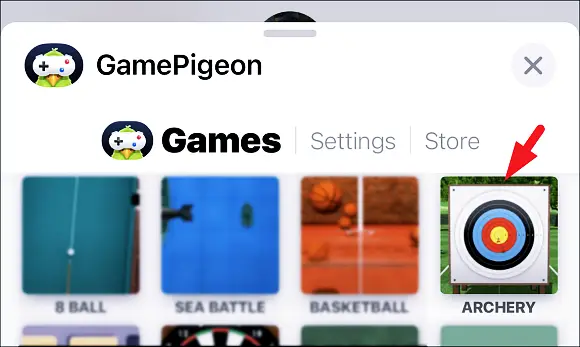
Sau đó, nếu muốn, hãy thêm tin nhắn vào ô trò chơi và nhấp vào nút ‘Gửi’ để bắt đầu trò chơi.
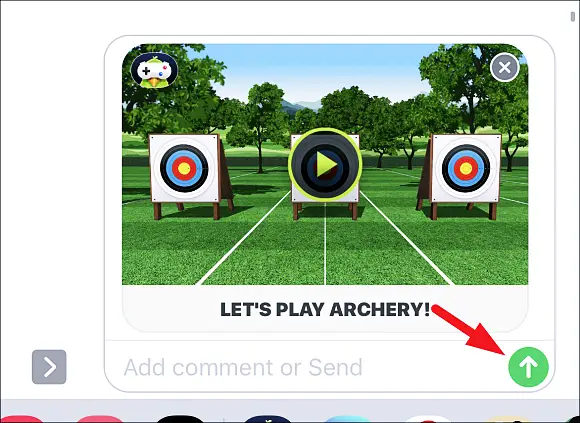
Bây giờ bạn đã gửi lời mời tham gia trò chơi, đối thủ của bạn sẽ có lượt đầu tiên. Khi kết thúc lượt của mình, họ sẽ nhận được một ô trò chơi từ chuỗi hội thoại và nhấn để chơi lượt của mình.
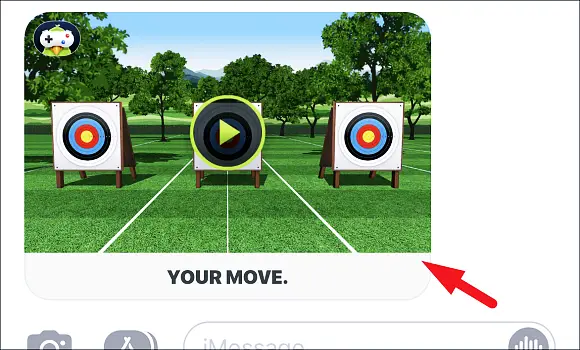
Trong trò chơi bắn cung, mỗi người chơi thực hiện ba lần trong mỗi lượt chơi hoặc lượt chơi. Có tổng cộng 3 bộ trong một trò chơi. Bạn phải cạnh tranh trong mỗi bộ số có độ khó tăng dần và người chơi nào giành được nhiều bộ số hơn sẽ chiến thắng trò chơi.
Để chụp, chạm vào bất kỳ vị trí nào trên màn hình và đánh dấu vào bảng bắn cung trên màn hình. Ngoài ra, đừng quên kiểm tra tốc độ và hướng gió ở góc trên bên trái màn hình.
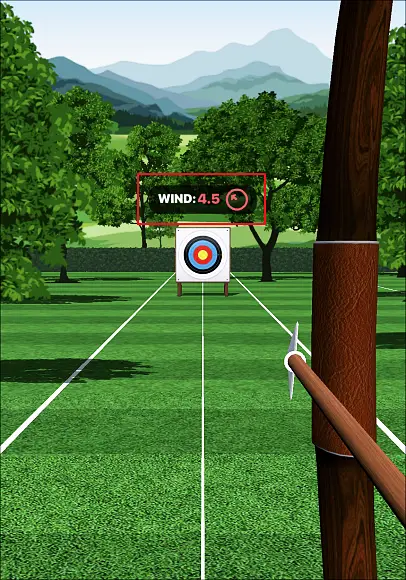
Khi bạn đã định vị các điểm đánh dấu theo tốc độ và hướng, nhấn giữ thanh cho đến khi nó lấp đầy toàn bộ chu vi sẽ tự động nhả mũi tên.
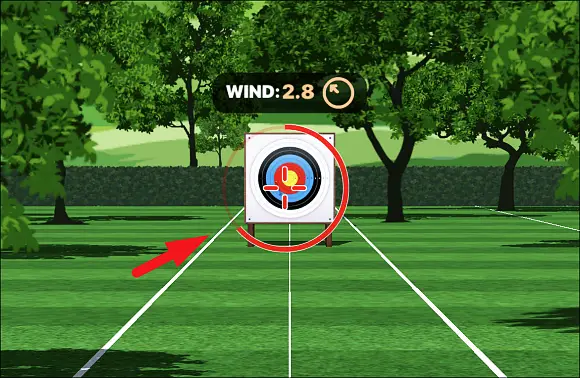
Các phân đoạn màu khác nhau có điểm khác nhau, vòng ngoài cùng có điểm thấp nhất, và bạn càng di chuyển vào trong vòng đồng thời, phần thưởng cho lần bắn của bạn càng cao.
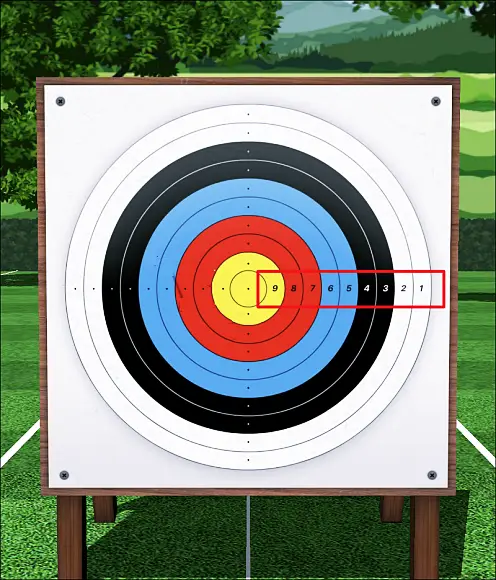
Chương trình của trò chơi là giành được càng nhiều điểm càng tốt và vào cuối bộ, người chơi có số điểm cao nhất sẽ chiến thắng. Tăng độ khó bằng cách tăng khoảng cách đến bàn cờ sau mỗi lần đặt. Tất cả các quy tắc khác vẫn như cũ.
Như đã đề cập, người chơi nào giành được nhiều set hơn sẽ thắng trong trò chơi bắn cung. Người chơi bên trái trong ảnh chụp màn hình đã thắng set thứ 2, vì vậy họ đã thắng trò chơi.
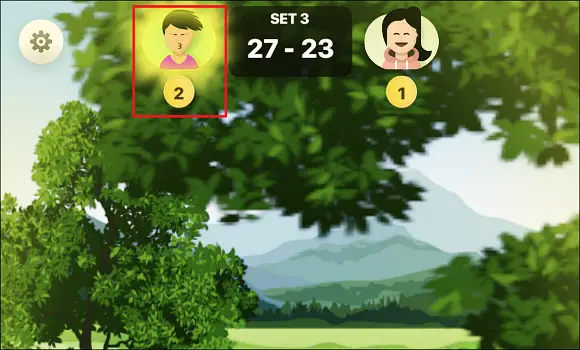
Bật / tắt âm thanh và nhạc bắn cung
Có rất ít âm thanh và âm nhạc trong trò chơi, nhưng trò chơi vẫn cung cấp cho bạn tùy chọn tắt tính năng này nếu bạn muốn nghe danh sách phát của riêng mình hoặc không có nhạc nào cả.
Bây giờ hãy nhấn vào tùy chọn ‘Cài đặt’ trong menu ngữ cảnh để tiếp tục. Thao tác này sẽ mở một cửa sổ lớp phủ riêng biệt trên màn hình của bạn.
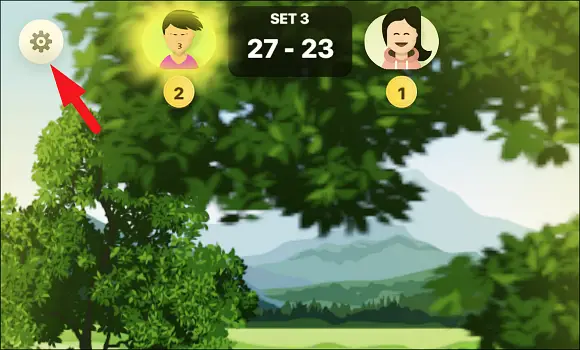
Sau đó, tìm nút ‘Âm nhạc’ trong các tùy chọn tùy chỉnh hình đại diện và nhấn vào nút đó để tắt âm thanh SFX trong trò chơi.

Để tắt nhạc trong trò chơi, nhấn nút ‘Âm thanh’ để tắt.
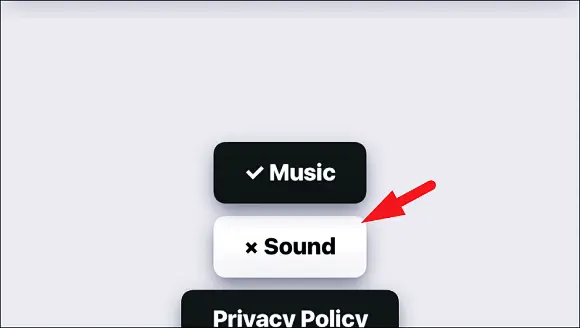
Đó là tất cả. Với hướng dẫn đơn giản này, bạn hầu như có thể thưởng thức trò chơi bắn cung với những người thân và những người thân yêu của mình.
Ở trên, chúng ta đã xem xét cách chơi bắn cung trong iMessage. Chúng tôi hy vọng thông tin này đã giúp bạn tìm thấy những gì bạn cần.